그룹 하위 오브젝트 롤아웃은 정점 그룹을 선택하고 화면, 충돌 오브젝트 또는 기타 의상 오브젝트에 제한하는 데 사용됩니다.
인터페이스
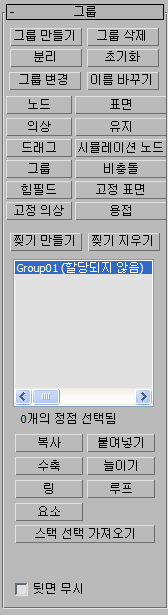
[그룹 관리 버튼]
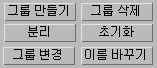
- 그룹 만들기
- 선택한 정점으로 그룹을 만듭니다. 그룹에 포함할 정점을 선택한 다음 이 버튼을 클릭합니다. 그룹에 이름을 지정하면 오브젝트에 할당할 수 있도록 아래 리스트에 표시됩니다.
- 그룹 삭제
- 리스트에서 강조 표시된 그룹을 삭제합니다.
- 분리
- 그룹에 할당된 모든 제약 조건을 제거하고 다시 할당되지 않음(즉, 제약 조건 없음)으로 설정합니다. 이 그룹에 할당된 모든 고유한 특성은 계속 적용됩니다.
- 초기화
- 정점을 다른 오브젝트에 연결하는 제약 조건(노드, SimNode, 표면 및 의상 제약 조건)에는 다른 오오브젝트브젝트에 대한 그룹 정점의 상대 위치와 관련된 정보가 들어 있습니다. 이 정보는 제약 조건을 만들 때 만들어집니다. 이 정보를 다시 생성하려면 이 버튼을 클릭합니다.
- 그룹 변경
- 그룹의 정점 선택을 수정할 수 있습니다. 사용하려면 다음 절차를 따릅니다.
- 리스트에서 그룹을 선택합니다.
- 정점 선택을 변경합니다.
- 그룹 변경을 클릭합니다.
- 이름 바꾸기
- 강조 표시된 그룹의 이름을 바꿉니다.
[제약 조건 만들기 버튼]
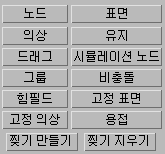
- 노드
- 강조 표시된 그룹을 장면의 오브젝트 또는 노드 변환으로 제한합니다. 사용하려면 노드를 클릭한 다음 제한할 노드를 선택합니다. 시뮬레이션의 오브젝트는 노드가 될 수 없습니다. 이런 용도로는 SimNode 제약 조건을 사용합니다. 주: 노드 및 SimNode는 단순히 그룹을 오브젝트 변환으로 제한하고 오브젝트 자체로 제한하지 않습니다. 서로 가까이 있지 않아도 됩니다. 천과 제한 오브젝트가 캐릭터 메시의 의복과 같이 가까이 있어야 하는 경우 대신 표면 제약 조건을 사용합니다(아래 참조).
- 표면
- 선택한 그룹을 장면의 충돌 오브젝트 표면에 연결합니다. 사용하려면 표면을 클릭한 다음 연결할 노드를 선택합니다. 팁: 이 제약 조건은 캐릭터 메시의 의복과 같이 천과 제한 오브젝트가 가까이 있어야 하는 경우에 가장 적합합니다.
- 천
- 선택한 의상 정점 그룹을 다른 의상 오브젝트에 연결합니다.
- 유지
- 이 그룹 유형은 수정자 스택에서 의상 수정자 아래의 모션을 유지합니다. 예를 들어 스켈리톤에 드레스를 입혔을 수 있습니다. 드레스 위쪽 부분이 천 시뮬레이션의 영향을 받지 않도록(즉, 스킨에 의해 정의된 변형을 유지하도록) 하고 아래쪽 부분은 시뮬레이션되도록 하려고 합니다. 이 경우 위쪽 정점에서 유지 제약 조건을 만듭니다.
- 드래그
- 이 그룹 유형은 정점을 제자리에 잠그거나 선택한 그룹에 제동 힘을 추가합니다. 그룹 매개변수 롤아웃
 소프트가 해제된 경우 정점을 제자리에 고정하는 데 이 제약 조건을 사용하여 정점이 이동하지 않도록 할 수 있습니다. 소프트가 설정된 경우 이 정점에 드래그 힘이 적용되며, 드래그 양은 그룹 특성 롤아웃의 강도 및 제동 값으로 제어됩니다.
소프트가 해제된 경우 정점을 제자리에 고정하는 데 이 제약 조건을 사용하여 정점이 이동하지 않도록 할 수 있습니다. 소프트가 설정된 경우 이 정점에 드래그 힘이 적용되며, 드래그 양은 그룹 특성 롤아웃의 강도 및 제동 값으로 제어됩니다. - SimNode
- 이 옵션은 노드가 의상 시뮬레이션의 일부여야 한다는 점을 제외하고 노드 옵션과 동일하게 작동합니다.
- 그룹
- 한 그룹을 다른 그룹에 연결합니다. 단일 정점 그룹, 즉 정점이 한 개 포함된 그룹에만 권장됩니다. 이 옵션을 사용하면 천 정점이 다른 천 정점에 고정될 수 있습니다. 그룹을 선택하고 이 버튼을 클릭하여 그룹 선택 대화상자를 연 다음 다른 그룹을 선택합니다.
- NoCollide
- 현재 선택한 그룹과 다른 그룹 간의 충돌이 무시됩니다. 이 버튼을 클릭하면 다른 그룹을 선택하라는 메시지가 표시됩니다. 이 옵션을 사용하여 시뮬레이터가 팔 아래나 다리 사이의 몸체와 천 간의 충돌을 처리하지 않도록 할 수 있습니다.
- Forcefield
- 그룹을 공간 왜곡에 연결하여 공간 왜곡이 정점에 영향을 주도록 할 수 있습니다.
- 고정 표면
- 그룹이 표면과 충돌한 후에만 해당 표면에 고정됩니다. 솔리드 충돌을 사용해야 이 제약 조건이 작동합니다.
- 고정 의상
- 그룹이 표면과 충돌한 후에만 해당 표면에 고정됩니다. 자체 충돌을 사용해야 이 제약 조건이 작동합니다.
- 용접
- 기존 그룹을 용접 제약 조건으로 만들려면 클릭합니다. 먼저 그룹 리스트에서 그룹의 이름을 강조 표시해야 합니다.
용접은 찢기를 만들지 않으며 근접해 있는 정점만 용접합니다. 가장자리가 일치하는 두 요소를 모델링한 다음 나중에 의상 수정자를 적용하여 찢기를 만드는 경우 용접을 사용합니다.
- 찢기 만들기
- 용접 제약 조건을 사용하여 정점 선택을 찢기로 만들려면 클릭합니다. 먼저 정점을 선택한 다음 찢기 만들기를 클릭합니다.
- 찢기 지우기
- 의상 수정자에서 찢기를 모두 제거하려면 클릭합니다. 개별 찢기를 제거할 수는 없습니다. 주: 용접 제약 조건을 삭제해도 찢기가 제거되지 않습니다. 대신 용접 제약 조건은 찢기가 수행될 때까지 정점을 함께 유지하므로 메시가 해당 정점을 따라 분할되도록 합니다.
[그룹 리스트]
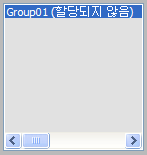
모든 현재 그룹을 표시합니다. 리스트 아래에는 강조 표시된 그룹과 연결된 정점 수가 표시됩니다. 만든 그룹을 할당, 복사, 붙여넣기, 삭제 또는 편집하려면 먼저 리스트에서 그룹 이름을 강조 표시합니다.
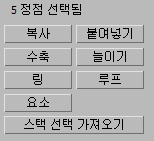
- 복사
- 명명된 선택 세트를 복사 버퍼에 복사합니다.
- 붙여넣기
- 복사 버퍼에서 명명된 선택 세트를 붙여넣습니다.
- 수축
- 현재 정점 선택을 수축시키려면 클릭합니다. 3ds Max에서 선택으로부터 외부 행 및 열을 제거합니다.
- 늘이기
- 현재 정점 선택을 늘이려면 클릭합니다. 3ds Max에서 선택에 외부 행 및 열을 추가합니다.
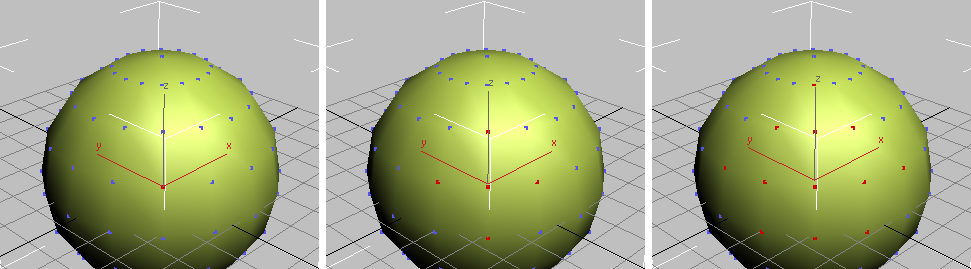
단일 정점에서 선택 늘이기
- 링
- 두 정점을 선택한 다음 링을 클릭하여 이 두 정점에 수직인 정점을 선택합니다.
링은 셋 이상의 정점 선택에서도 작동하지만 결과가 예상과 다를 수 있습니다. 이 옵션은 뒷면 무시가 해제(기본값)된 경우와 특히 유사합니다.
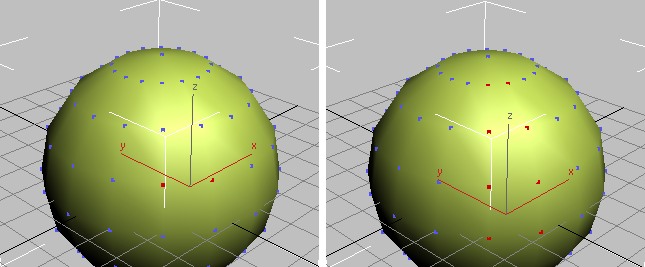
두 정점을 기반으로 한 링 선택
- 루프
- 두 정점을 선택한 다음 루프를 클릭하여 이 두 정점에 평행인 정점을 선택합니다.
루프는 셋 이상의 정점에서도 작동하지만 결과가 예상과 다를 수 있습니다. 이 옵션은 뒷면 무시가 해제(기본값)된 경우와 특히 유사합니다.
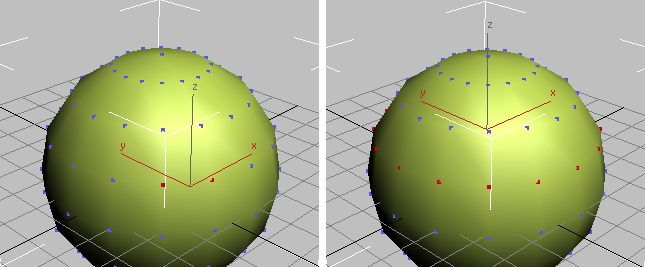
두 정점을 기반으로 한 루프 선택
- 요소
- 하나 이상의 정점을 선택한 다음 요소를 클릭하여 요소의 모든 정점을 선택합니다. 요소는 기본 형상의 요소에 해당하며 이 옵션은 편집 가능한 폴리, 편집 가능한 패치 또는 편집 가능한 메시 오브젝트에서 사용합니다.
- 스택 선택 가져오기
- 스택의 의상 수정자 아래에서 하위 오브젝트 선택을 가져와 그룹 정점 선택에 적용합니다. 예를 들어 편집 가능한 폴리 오브젝트를 만들고 편집 가능한 폴리 오브젝트에 대한 정점을 선택한 다음 의상 수정자를 적용하고 그룹 수준에서 스택 선택 가져오기를 클릭하면 정점 선택이 편집 가능한 폴리 오브젝트에 대해 선택한 정점과 동일해집니다.
가장자리나 폴리처럼 기본 선택의 하위 오브젝트 유형이 다를 경우 스택 선택 가져오기를 클릭하여 정점이 기본 선택의 정점에 해당하는 선택을 만듭니다. 예를 들어 가장자리나 폴리에 속하는 모든 정점이 아래에 선택됩니다.
- 뒷면 무시
-
설정하면 뷰포트에서 정면을 향하는 정점만 선택할 수 있습니다. 끄면(기본값) 뷰포트에서 정면을 향하는지 여부에 관계없이 마우스 커서 아래에 있는 정점을 모두 선택할 수 있습니다.